1、在需要禁止删除文件的磁盘上方点击右键,在弹出的菜单中点击属性。

2、在属性窗口上方点击安全,在安全选项卡下方点击高级,在弹出的窗口中点击更改权限。

3、点击添加,在弹出的窗口中点击选择主体。

4、在选择用户或组下方点击高级,然后在弹出的菜单中点击立刻查找,在下方搜索结果中找到并选中everyone,依次点击确定返回。

5、在权限项目窗口中找到类型,点击下拉菜单中选中拒绝,然后在下方点击显示高级权限。

6、勾选删除、删除子文件夹及文件,其他权限根据需要勾选,然后依次点击确定返回。
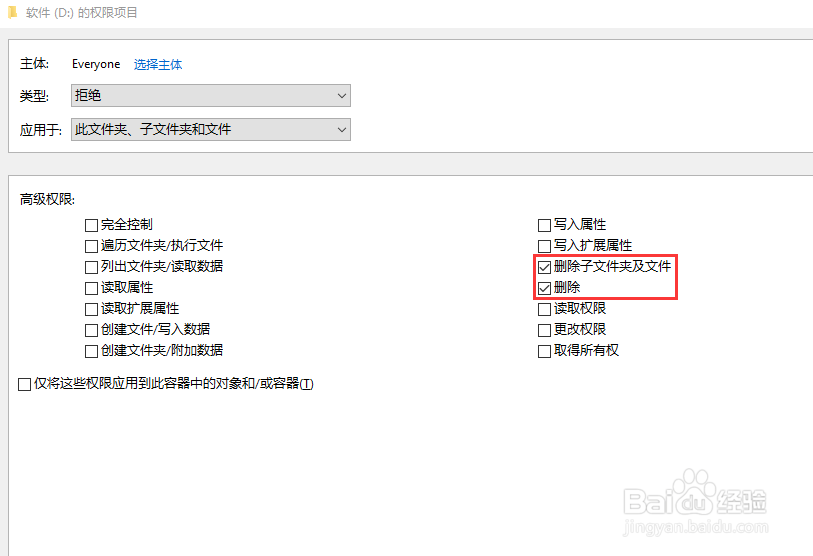
7、通过相同的方式把所有需要设置禁止删除的磁盘全部设置完成即可,这时候试试能不能删除文件了?
8、当然上述方法既然容易设置,那么也很容易被彭榧逡钚修改掉,下面小编再来举例另外一种方法:通过软件设置。百度下载大势至电脑文件防泄密系统,解压后找到并双击安装文件,根据弹出窗口的提示进行安装。

9、待安装完成后使用快捷键alt+F2唤出登录框,根据提示输入初始账号admin和密码123,点击确定登录进入。

10、在主界面右侧找到操作系统控制,然后勾选其下的禁止删除文件。

11、策略设置完成后建议修改该系统的初始密码,防止有其他人进行篡改,在下方设置中找到敛财醣沁并点击登录用户设置,在弹出的窗口中双击admin用户。

12、根据提示输入要修改的密码两次,然后依次点击确定返回即可。

13、全部设置完成后,在下方找到并点击后台运行。

